Win11开机启动项怎么设置?在哪设置?
分类:win11教程 2021-08-08
导读: Win11开机启动项怎么设置?在哪设置?--大家打开电脑有时候会发现开机速度变慢了,很可能是开机启动项太多导致的,那可以将不需要的开机启动项关闭,提高开机速度。那就有用户问了自己才升级了win11系统,win11的开机启动项在哪里设置呢?下面小编...
大家打开电脑有时候会发现开机速度变慢了,很可能是开机启动项太多导致的,那可以将不需要的开机启动项关闭,提高开机速度。那就有用户问了自己才升级了win11系统,win11的开机启动项在哪里设置呢?下面小编就来给大家讲讲吧。
方法步骤:
右键点击任务栏上的【开始】按钮,在弹出的菜单中点击【设置】,打开win11设置界面。
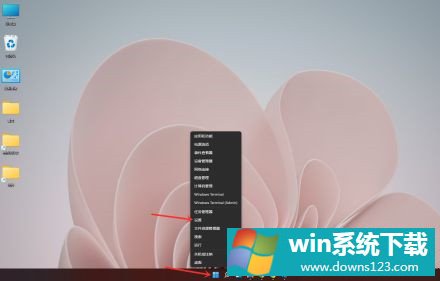
进入应用界面,点击【启动】选项。
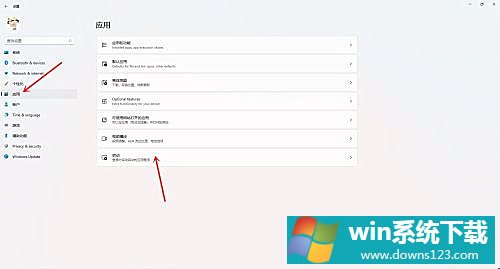
在启动应用列表中找到要关闭的应用,关闭右侧的开关即可。
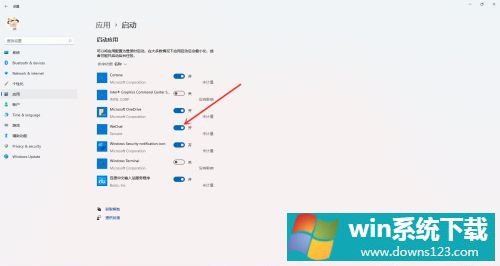
结果展示。
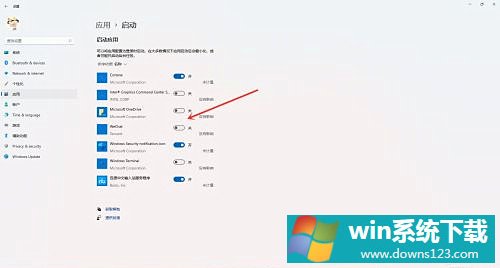
相关文章
- 电脑公司免激活win11 64位全能稳定版v2022.01
- 萝卜家园64位win11共享全新版v2022.01
- 雨林木风win11干净不死机版64位v2022.01
- 番茄花园最新win11 64位超速无死机版v2022.01
- 深度技术win11娱乐内部版64位v2022.01免激活
- 系统之家win11便携增强版64位v2022.01免激活
- Win11不能识别USB设备怎么办?Win11无法识别USB设备的解决方法
- 如何在Win11上本地显示CPU、GPU和RAM使用情况?
- Win11照片查看器如何设置?Win11照片查看器设置方法
- Win11窗口背景颜色如何设置?Win11窗口背景颜色设置的方法


